A Bitwarden Send használata a biztonságos szöveg és fájlok megosztásához
Jelszavak Magánélet Biztonság Bitwarden Hős / / March 20, 2021
Utolsó frissítés:

Ha Ön Bitwarden felhasználó, vagy fontolóra veszi, hogy 2021 márciusában bevezetett új funkció fel fogja izgatni. Hívott Bitwarden Send, ezzel a funkcióval biztonságosan küldhet szövegeket és fájlokat másoknak.
A funkciók amúgy is hosszú listájának ez a kiegészítése csak még egy ok arra, hogy ezt az ingyenes jelszókezelő alkalmazást használja. Itt megmutatjuk, hogyan lehet bármilyen eszközről használni a Bitwarden Send szolgáltatást, beleértve azt is, hogy mit küldhet, és annak előnyeit.
Mit oszthat meg a Bitwarden Send szolgáltatással
Mert Bitwarden Send biztonságossá teszi a szöveget és a fájlokat, sokféle elem megosztásához használhatja. Megoszthatja az ügyfelek vagy az ügyfelek adatait, privát kódját és üzleti dokumentumait. Használhatja olyan dolgokra is, mint jelszavak, pénzügyi adatok vagy a szeretteivel való azonosító dokumentumok.
Bármilyen típusú információ, amelyet biztonságosan el akar küldeni egy másik személynek, a Bitwarden Send tartományba tartozik.
A Bitwarden Send jellemzői és előnyei
Mint Bitwarden kijelenti:
A Send hangsúlyozza az érzékeny információk megosztására vonatkozó bevált gyakorlatokat, és felhatalmazza a felhasználókat arra, hogy vállalják a felelősséget az adatok online védelme érdekében.
Ezt szem előtt tartva élvezheti a Send előnyeit:
- Tudja meg, hogy az adatai biztonságosak a végpontok közötti AES-256 bites titkosítással.
- Állítsa be a lejárati dátumot, a törlés dátumát és a hozzáférési korlátot az elküldött adatokhoz.
- Biztos lehet benne, hogy az adatok biztonságos linkkel és opcionális jelszóval eljutnak ahhoz, akinek elküldi őket.
- Küldjön szöveget és fájlokat a címzettnek, függetlenül attól, hogy aktuális Bitwarden felhasználók-e vagy sem.
A Bitwarden Send az alkalmazás minden felhasználója számára elérhető a webes, asztali alkalmazás és mobilalkalmazás. Az egyetlen korlátozás jelenleg az, hogy az ingyenes számlatulajdonosok csak szöveget küldhetnek. Ha Ön Premium felhasználó, akkor szöveget és fájlokat is küldhet.
Most, hogy tudod, mit küldhetsz, és mire számíthatsz, amikor megteszed, itt az ideje, hogy végigvigye a Bitwarden Send eszközön való használatát.
Használja a Bitwarden Send az interneten
Ha használja a Bitwarden weboldal, a praktikus jelszókezelőt bármely számítógépről elérheti. Csak jelentkezzen be, és kövesse az alábbi lépéseket a Küldés használatához.
- Kattintson a gombra Küld a felső navigációban.
- Üsd a Új küldés létrehozása gomb.
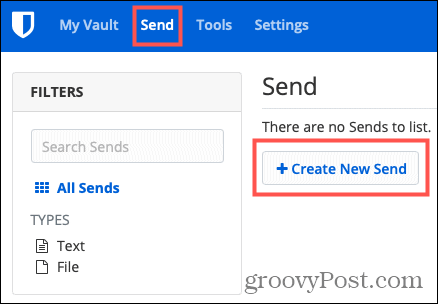
- Add a Név a Küldés leírására.
- Válassza a lehetőséget File vagy Szöveg. Ne feledje, hogy csak a Premium felhasználók küldhetnek fájlt.
- Írja be az elküldeni kívánt információt a Szöveg mezőbe vagy töltse fel a fájlt.
- Opcionálisan jelölje be a jelölőnégyzeteket A Küldés elérésekor alapértelmezés szerint rejtse el a szöveget és Másolja a linket a küldés megosztásához a vágólapra mentéskor.
- Mielőtt megnyomja a Mentés gombot, tekintse át a további elemeket Lehetőségek lent.
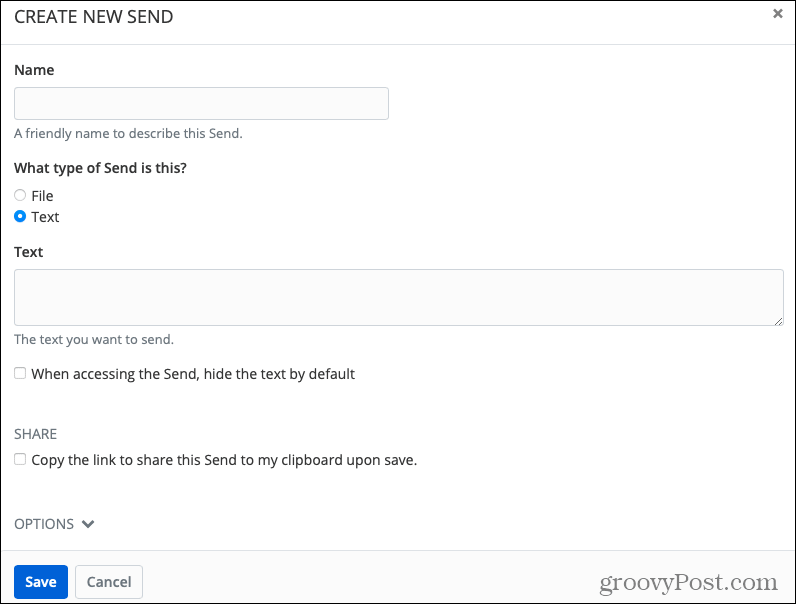
További elküldési lehetőségek
Miután megadta a fenti alapvető részleteket, kattintson a gombra Lehetőségek az alsó nyíl ezen további elemek testreszabásához.
Törlés dátuma: Állítsa be a Küldés automatikus törlését. Válasszon egy órától a napig egy hónapig, vagy válasszon egyedi dátumot és időpontot.
Lejárati dátum: A Küldéshez való hozzáférés bizonyos időkeret lejártával állítható be. Hasonló időkeretekkel rendelkezik, mint az egyedi beállítás mellett a Törlés dátuma.
Maximális hozzáférési szám: Válassza ki, hogy hányszor érhető el a Küldés.
Jelszó: Hozzon létre egy jelszót a Küldés megnyitásához.
Megjegyzések: Adjon hozzá privát jegyzeteket, amelyeket hozzá szeretne adni a Küldéshez.
Tiltsa le ezt a Küldést, hogy senki ne férhessen hozzá az i-hezt: Jelölje be ezt a négyzetet, ha alkalmazható.
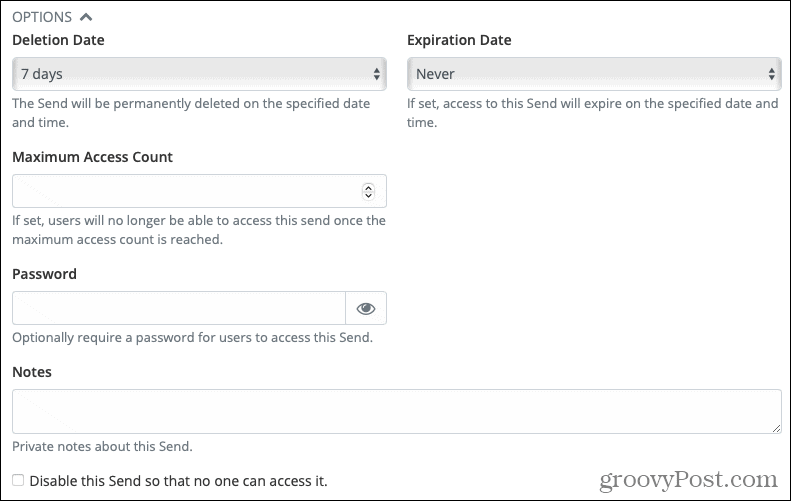
Miután hozzáadta a fenti lehetőségek bármelyikét, és készen áll a szöveg vagy fájl megosztására, nyomja meg a gombot Mentés. Ezután tetszés szerint megoszthatja a Küldés linkjét. Helyezze be szöveges üzenetbe, e-mailbe vagy jegyzetbe.
Ha nem jelölte be a jelölőnégyzetet a hivatkozás vágólapra másolásához (fenti 6. lépés), bármikor megragadhatja ezt a linket. Kattintson a gombra Küld a navigációban vigye az egérmutatót a listában lévő Küldés fölé, és kattintson a gombra Lehetőségek megjelenő gomb (fogaskerék ikon). Válassza a lehetőséget Link küldésének másolása a legördülő listából.

Használja a Bitwarden Send alkalmazást az Asztal alkalmazásban
A Küldés funkció szinte ugyanúgy működik az asztali alkalmazásban, mint a webhelyen.
- Nyissa meg a Bitwarden asztali alkalmazást, és kattintson a gombra Küld gombot a bal alsó sarokban. Ha nem látja a Küldés gombot, frissítse a Bitwarden verzióját.
- Kattints a Plusz jel az összes küldöttet tartalmazó középső oszlop alján.
- Töltse ki a Küldés jobb oldalán található információkat. Ismét ugyanazokat az elemeket fogja látni itt, mint a webhelyen, beleértve a kiegészítő elemeket is Lehetőségek.
- Kattints a Mentés gombra a Bitwarden ablak alján, ugyanúgy, mint egy új jelszó kártya mentésekor.
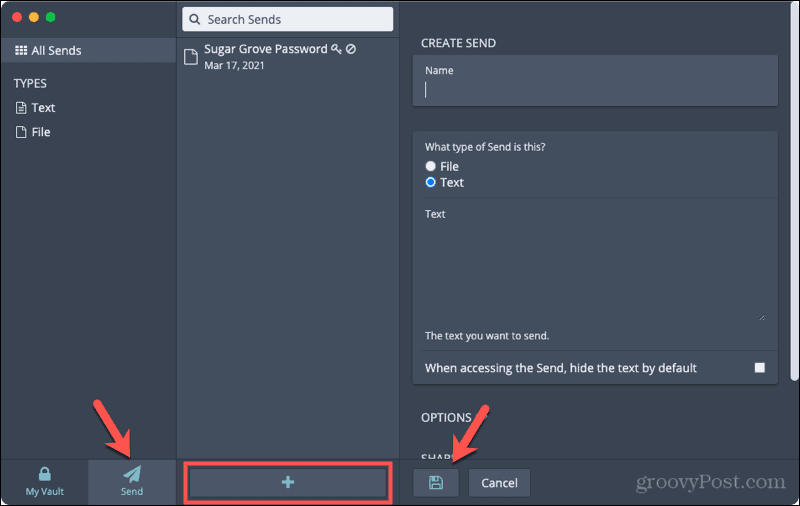
Ha nem sikerült bejelölni a linket a vágólapra való másoláshoz, könnyedén megszerezheti ezt a linket. Kattintson a gombra Küld, válassza ki a kívánt küldést a listából, és a jobb oldalon menjen le a Link elküldése az URL másolásához.
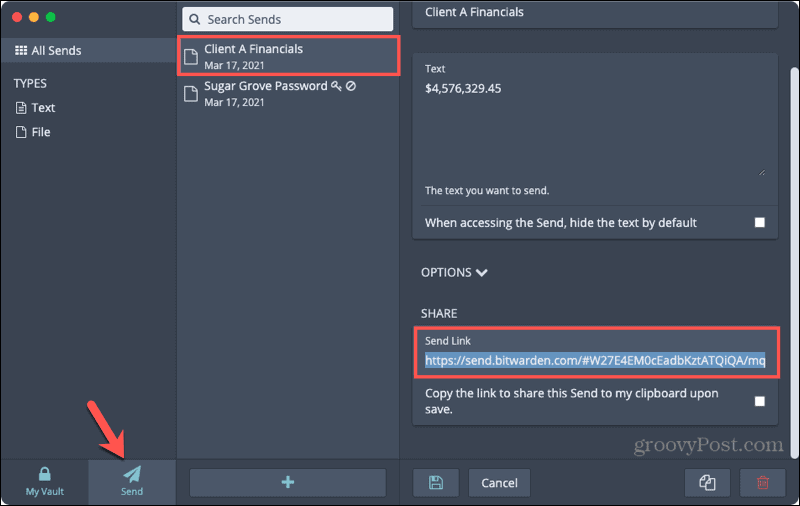
Használja a Bitwarden Send alkalmazást a mobilalkalmazásban
A Bitwarden mobilalkalmazás segítségével gyorsan és egyszerűen megoszthatja a Küldés funkciót. És sejtette, hogy a lehetőségek megegyeznek a weboldalon és az asztali alkalmazásban.
- Nyissa meg a Bitwarden alkalmazást, és koppintson a ikonra Küld a bal alsó részen. Ha nem látja a Küldés gombot, frissítse a Bitwarden verzióját.
- Koppintson a Plusz jel a csúcson.
- Töltse ki a Küldés adatait, és ne felejtse el kibővíteni a kiegészítőt Lehetőségek.
- Koppintson a Mentés gombot, ha befejezed.
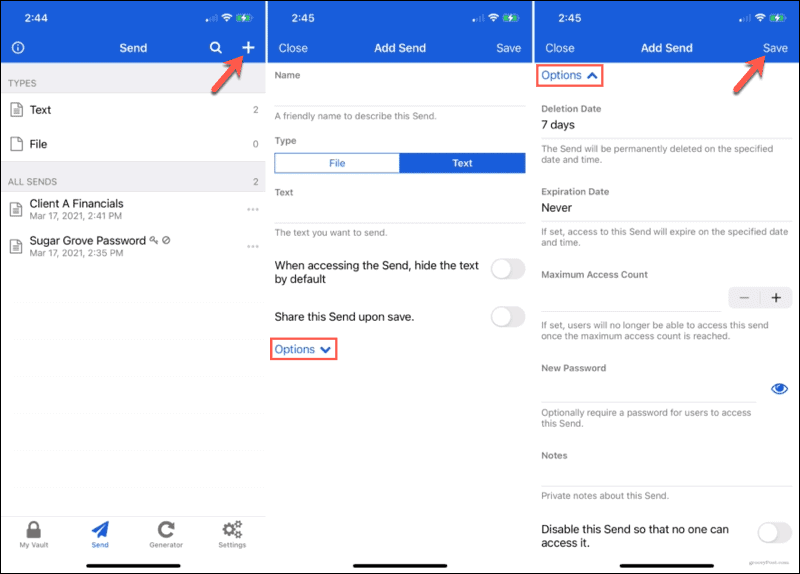
Ha a mentéskor nem kapcsolta be a Küldés megosztása kapcsolót, akkor is másolhatja a linket. Koppintson a Küld és a listában kívánt Küldés mellett érintse meg a három pontot jobbra. Válassza a lehetőséget Link másolása. Kiválaszthatja azt is Hivatkozás megosztása hogy ossza meg az alapértelmezett beállításokkal.
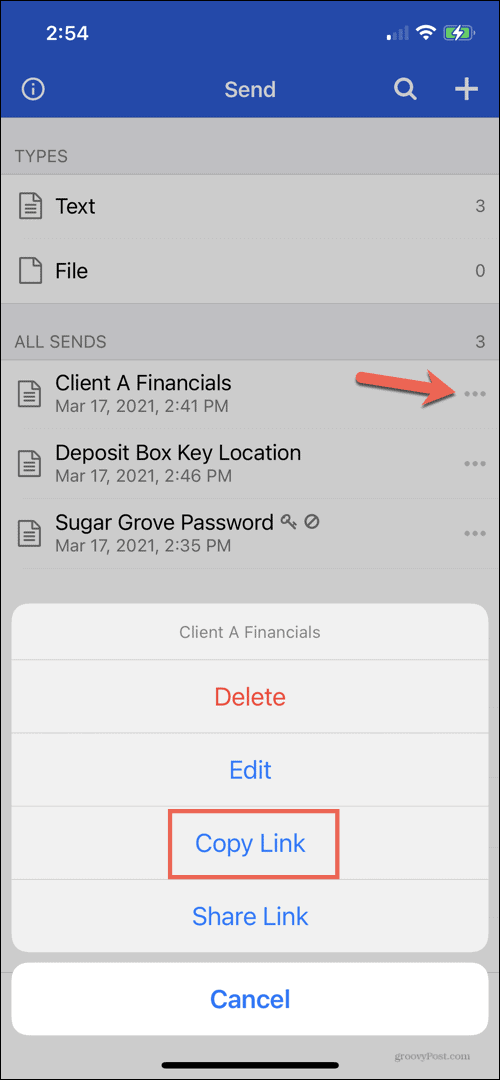
Lépjen túl a jelszavakon, ossza meg a szöveget és fájlokat a Bitwarden Send segítségével
A Bitwarden Send egy fantasztikus szolgáltatás, amely nagyon kényelmes lehet. Tudja, hogy a szövege vagy fájlja biztonságos lesz, rugalmas lehetőségekkel rendelkezik annak biztosítására, és megoszthatja elemét azokkal, akik igen vagy ne használja a Bitwardent.
Összefüggő:A jelszavak átvitele a LastPass-ról a Bitwarden-re.
A Google Chrome gyorsítótárának, cookie-jainak és böngészési előzményeinek törlése
A Chrome kiváló munkát végez a böngészési előzmények, a gyorsítótár és a cookie-k tárolásában, hogy optimalizálja a böngésző teljesítményét online. Az övé hogyan ...
Bolti áregyeztetés: Hogyan lehet online árakat szerezni az üzletben történő vásárlás közben
A bolti vásárlás nem jelenti azt, hogy magasabb árakat kell fizetnie. Az ármegfelelő garanciáknak köszönhetően online kedvezményeket kaphat, miközben vásárol ...
A Disney Plus-előfizetés ajándékozása digitális ajándékkártyával
Ha már élvezte a Disney Plus-t, és meg szeretné osztani másokkal, akkor itt megtudhatja, hogyan vásárolhat Disney + Gift-előfizetést ...
Útmutató a dokumentumok megosztásához a Google Dokumentumokban, Táblázatokban és Diákban
Könnyedén együttműködhet a Google webalapú alkalmazásaival. Ez az útmutató a Google Dokumentumok, Táblázatok és Diák megosztására az engedélyekkel ...



